
Web browser
Ontwikkelaar: Google Inc.
Licentie: BSD MIT LGPL
Web: http://www.chromium.org
ongeveer
Chromium is de multi platform open source webbrowser die de basis is van Google Chrome. Het minimalistische ontwerp maakt deel uit van het belangrijkste doel van Chromiums om de web shell met tabbladen te worden. Wordt gebouwd op WebKit engine Chromium biedt de nieuwste HTML5 en CSS3 functies voor de gebruikers.
Features
- multi-process architecture – elke site instantie of plugin draait in een afzonderlijk proces dat voor eindgebruikers betekent betere veiligheid en stabiliteit
- thema ‘ s – maakt chromium gemakkelijk te passen in uw desktop ontwerp
- extensies – verbeter de functionaliteit van de browser via HTML, CSS en JavaScript
- Voorkeuren synchronisatie – het houden van dezelfde instellingen, bladwijzers, extensies en thema op meerdere machines
- incognitomodus – privé browsen voorkomt het opslaan van geschiedenis of cookies door bezochte websites
- DNS prefetching – sneller adres naar IP-resolutie
Download
om Chromium te downloaden, wordt aanbevolen de link naar rechts te gebruiken vanaf software.opensuse.org. zoek naar chroom en selecteer het officiële pakket voor de distributie die wordt gebruikt. Een andere manier zou zijn om het softwarepakket in YaST te selecteren uit de sectie softwarebeheer.
om via de opdrachtregel te installeren, opent u een opdrachtterminal en voert u het volgende commando uit:
sudo zypper install chromium
om Chromium uit de terminal te verwijderen, voert u het volgende commando uit:
sudo zypper remove chromium
naast de openSUSE-builds van de Build-Service (Zie de links in het kader hierboven), kunt u stabiele, beta-en ontwikkelingspakketten krijgen op Google ‘ s “Early Access Release Channels” rechtstreeks vanuit de Chromium-projecten.
Chromecast
U kunt Chrome gebruiken om scherminhoud, webpagina ‘ s, video en muziek via Chromecast naar TV te verzenden. Echter, hier zijn enkele stappen voordat u Chromecast kunt gebruiken.
standaard kan Chromium Chromecast-apparaten niet ontdekken. U moet naar chrome://flags/#load-media-router-component-extension gaan en deze wijzigen in Ingeschakeld. Dan Herstart je Chromium.

Open Yast Firewall, voeg UDP poort 1900 toe aan home zone.
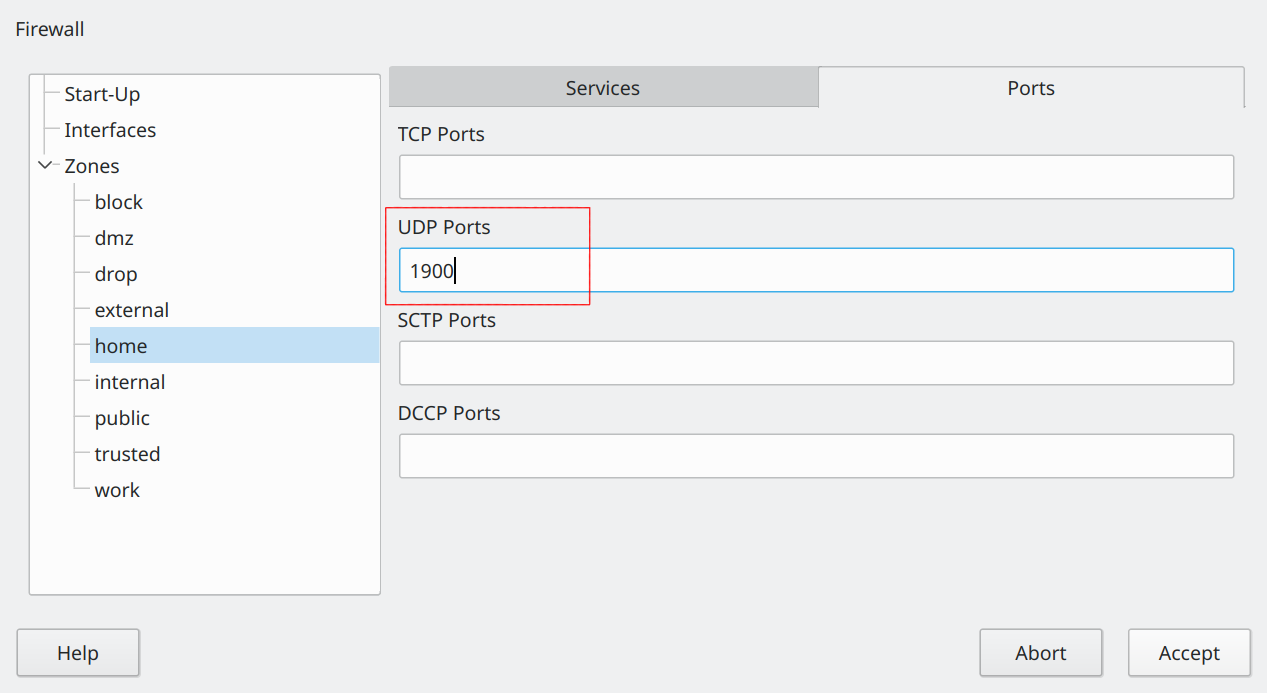
Wijzig de firewallzone van uw WiFi naar home Via KDE / GNOME-netwerkinstellingen.
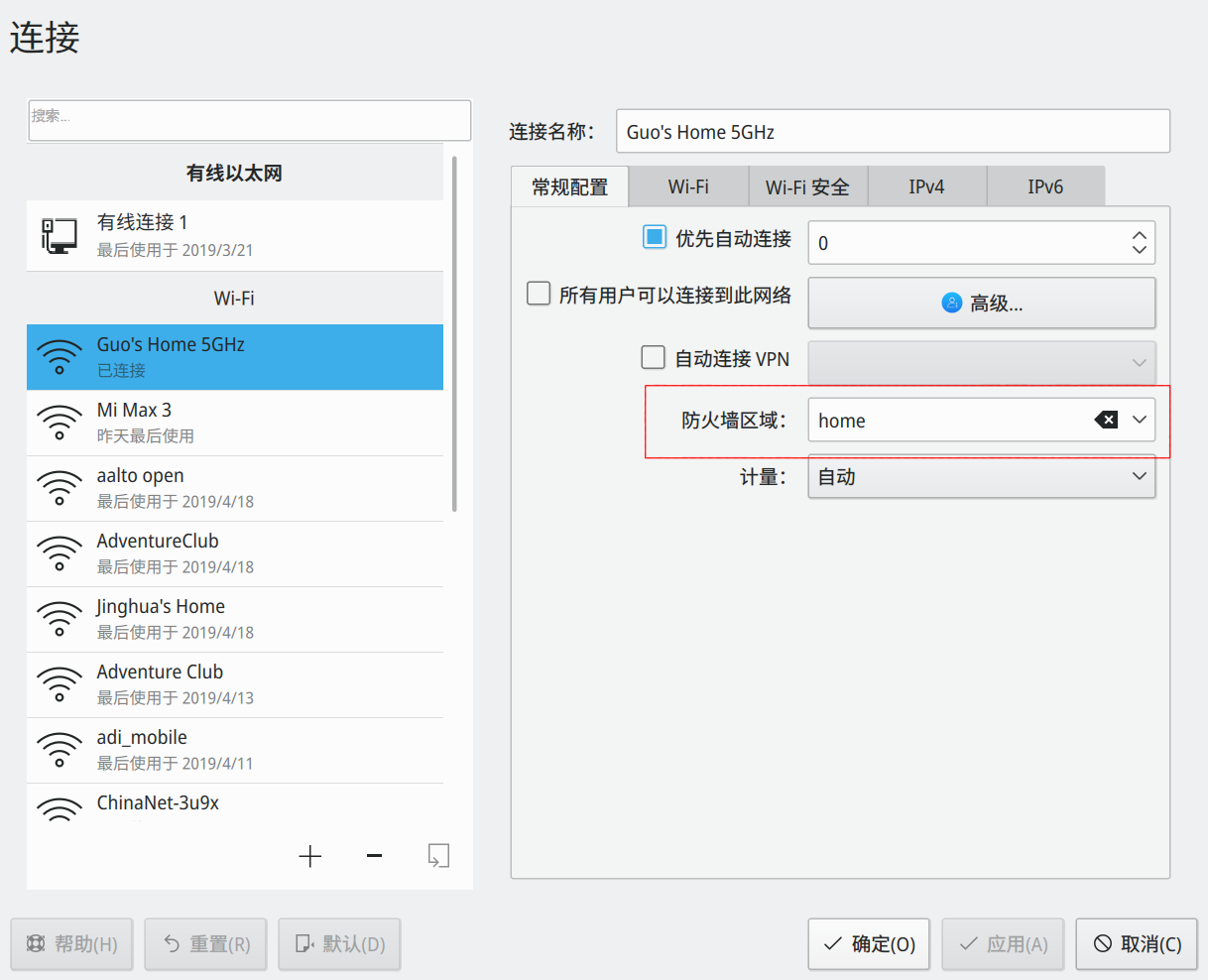
dan kunt u het menu Chromium openen en Cast selecteren…. U moet in staat zijn om uw Chromecast apparaat te vinden. Zo niet, bezoek dan Chromecast Help
donkere modus
veel gebruikers zoals donkere bureaubladthema ‘ s. Chroom kan ook donker worden!
Browser UI
Ga naar Instellingen – > uiterlijk, verander het uiterlijk naar GTK+.
webpagina ‘ s
in adresbalk, typ chrome://flags/#enable-force-dark, kies ingeschakeld. Start daarna Chromium opnieuw op.
zelfs als de website niet geoptimaliseerd is voor donker thema, kan Chromium een algoritme gebruiken om de pagina naar donker thema te converteren. Echter, dit kan leiden tot onverwachte resultaten in sommige webpagina ‘ s.
Zie ook
- Firefox
- Konqueror
- Epiphany
- SeaMonkey
- Extensies in Google ’s Chrome Web Store
- Het Chromium-Blog
- Google Chrome
- Issue tracker
Vooral voor Maatwerk
Er zijn een aantal thema’ s die laten Chrome en Chromium beter passen in de KDE-stijl:
- op KDE-Look.org
- luchtthema voor chromiumbrowser
- kde4 Google Chrome Theme ‘Sky’
- op Google Chrome-extensies
- oxygenlike door spiker